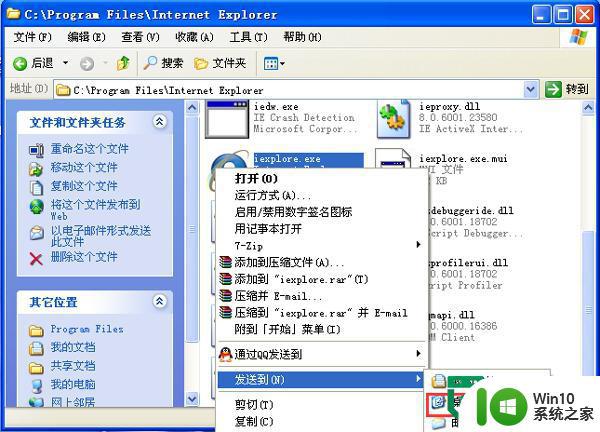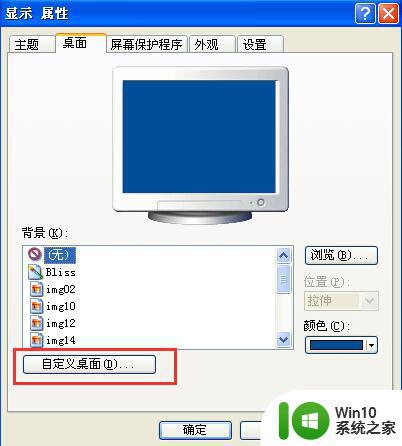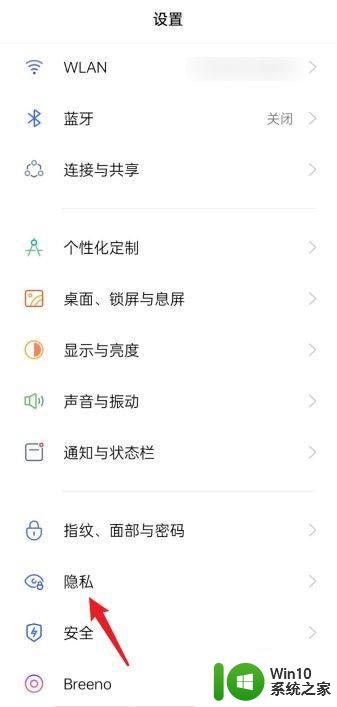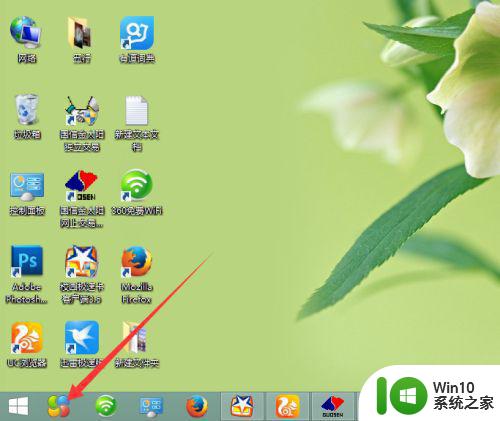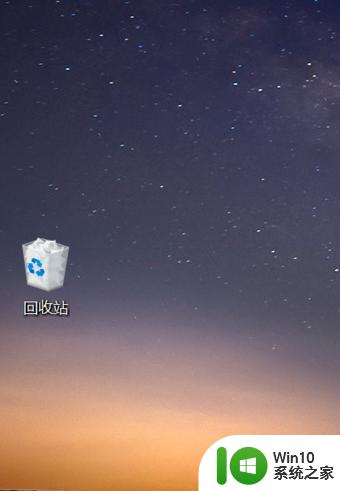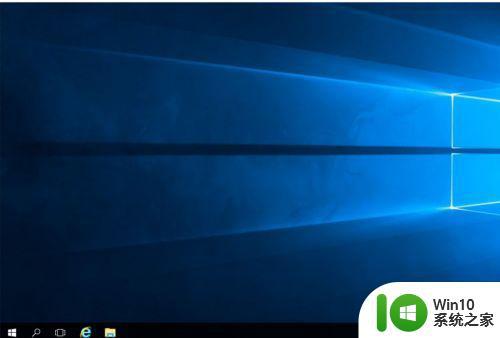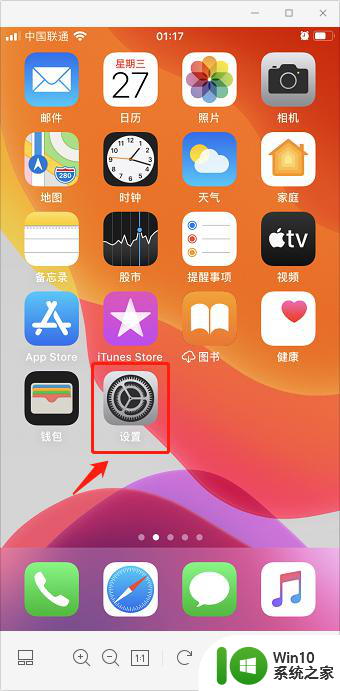win8.1系统桌面图标不见了怎么找回 Win8.1系统桌面图标丢失怎么恢复
更新时间:2024-07-28 12:51:26作者:yang
Win8.1系统桌面图标不见了怎么找回?这是许多用户在使用Windows8.1系统时面临的常见问题之一,当桌面图标突然消失时,用户可能会感到困惑和焦虑。但不用担心,我们可以通过一些简单的方法来找回丢失的桌面图标,恢复桌面的正常显示。接下来我们将介绍几种有效的解决方法,帮助您快速恢复Win8.1系统桌面图标。
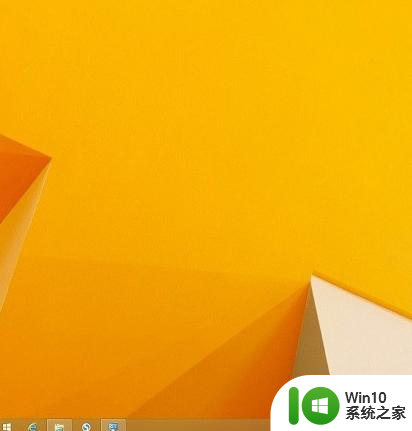
解决方法:(一键u盘装win8系统)
1、首先在桌面上点击鼠标右键,将鼠标放到“查看”上。
2、在查看弹出的扩展选项中点击“显示桌面图标”。
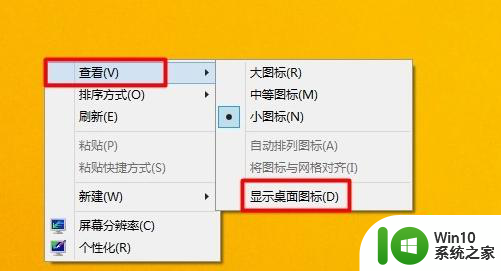
3、然后我们就可以看到桌面图标显示出来了。
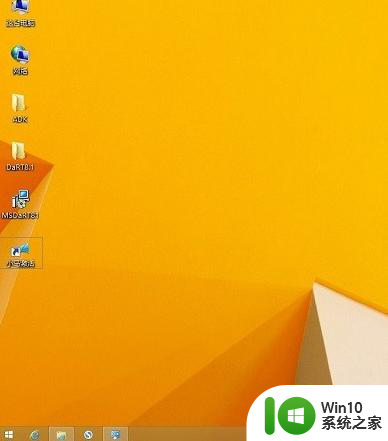
以上就是win8.1系统桌面图标不见了怎么找回的全部内容,还有不清楚的用户就可以参考一下小编的步骤进行操作,希望能够对大家有所帮助。